Linksys E1000 Wireless-N Handleiding
Bekijk gratis de handleiding van Linksys E1000 Wireless-N (35 pagina’s), behorend tot de categorie Router. Deze gids werd als nuttig beoordeeld door 54 mensen en kreeg gemiddeld 4.4 sterren uit 27.5 reviews. Heb je een vraag over Linksys E1000 Wireless-N of wil je andere gebruikers van dit product iets vragen? Stel een vraag
Pagina 1/35

Linksys E1000 Wireless-N router
Gebruikershandleiding

Linksys E1000 Inhoudsopgave
ii
Wireless-N router
Inhoudsopgave
Hoofdstuk 1: Productoverzicht 1
Bovenkant . . . . . . . . . . . . . . . . . . . . . . . . . . . . . . . . . . . . . . . . . . . . . . . . . . 1
Achterkant. . . . . . . . . . . . . . . . . . . . . . . . . . . . . . . . . . . . . . . . . . . . . . . . . . 1
Horizontale plaatsing . . . . . . . . . . . . . . . . . . . . . . . . . . . . . . . . . . . . . . . . . . . 2
Wandmontage . . . . . . . . . . . . . . . . . . . . . . . . . . . . . . . . . . . . . . . . . . . . . . . 2
Hoofdstuk 2:
Geavanceerde conguratie 3
Het browsergebaseerde hulpprogramma openen. . . . . . . . . . . . . . . . . . . . . . . . . 3
Setup (Instellingen) > Basic Setup (Basisinstellingen) . . . . . . . . . . . . . . . . . . . . . . . 3
Setup (Instellingen)> DDNS. . . . . . . . . . . . . . . . . . . . . . . . . . . . . . . . . . . . . . . 7
Setup (Instellingen)> MAC Clone (MAC-adres klonen) . . . . . . . . . . . . . . . . . . . . . . 8
Setup (Instellingen)> Advanced Routing (Geavanceerde routing) . . . . . . . . . . . . . . 9
Wireless (WLAN)> Basic Wireless Settings (Standaardinstellingen WLAN). . . . . . . . . .10
Handmatige conguratie . . . . . . . . . . . . . . . . . . . . . . . . . . . . . . . . . . . . . . . .10
Wireless (WLAN)> Wireless Security (WLAN-beveiliging) . . . . . . . . . . . . . . . . . . . .12
Wireless (WLAN)> Wireless MAC Filter (MAC-lter WLAN) . . . . . . . . . . . . . . . . . . . .15
Wireless (WLAN)> Advanced Wireless Settings (Geavanceerde instellingen WLAN) . . .16
Security (Beveiliging)> Firewall . . . . . . . . . . . . . . . . . . . . . . . . . . . . . . . . . . . .17
Security (Beveiliging)> VPN Passthrough (VPN-doorvoer) . . . . . . . . . . . . . . . . . . .18
Access Restrictions (Toegangsbeperkingen)> Internet Access (Internettoegang). . . . .18
Applications and Gaming (Toepassingen en games)> Single Port Forwarding
(Doorsturen één poort) . . . . . . . . . . . . . . . . . . . . . . . . . . . . . . . . . . . . . . . . . .20
Applications and Gaming (Toepassingen en games)> Port Range Forward
(Doorsturen poortbereik) . . . . . . . . . . . . . . . . . . . . . . . . . . . . . . . . . . . . . . . .20
Applications & Gaming (Toepassingen en games)> Port Range Triggering
(Trigger poortbereik) . . . . . . . . . . . . . . . . . . . . . . . . . . . . . . . . . . . . . . . . . . .21
Applications and Gaming (Toepassingen en games)> DMZ . . . . . . . . . . . . . . . . . .21
Applications and Gaming (Toepassingen en games)> QoS . . . . . . . . . . . . . . . . . . .22
Administration (Administratie)> Management (Beheer). . . . . . . . . . . . . . . . . . . . .25
Administration (Administratie)> Log (Logboek) . . . . . . . . . . . . . . . . . . . . . . . . . .26
Administration (Administratie)> Diagnostics (Diagnostische gegevens) . . . . . . . . . .26
Administration (Administratie)> Factory Defaults (Fabrieksinstellingen) . . . . . . . . . .27
Administration (Administratie) > Firmware Upgrade (Firmware-upgrade). . . . . . . . . .27
Status> Router . . . . . . . . . . . . . . . . . . . . . . . . . . . . . . . . . . . . . . . . . . . . . . .28
Status> Local Network (Lokaal netwerk). . . . . . . . . . . . . . . . . . . . . . . . . . . . . . .28
Status> Wireless Network (WLAN). . . . . . . . . . . . . . . . . . . . . . . . . . . . . . . . . . .29
Bijlage A: Problemen oplossen 30
Bijlage B: Specicaties 32

Linksys E1000 Hoofdstuk 1: Productoverzicht
1
Wireless-N router
Hoofdstuk 1: Productoverzicht
Hartelijk dank dat u hebt gekozen voor de E1000 Wireless-N
router van Linksys. Met de router hebt u toegang tot
internet via een draadloze verbinding of via een van de
vier geschakelde poorten. U kunt de router ook gebruiken
voor het delen van bronnen, zoals computers, printers en
bestanden.
Verder biedt de gateway de nodige beveiligingsfuncties
waarmee u uw gegevens en uw privacy kunt beschermen
als u online bent. Deze beveiligingsfuncties omvatten een
WPA2-beveiliging (Wi-Fi Protected Access 2), waarmee de
gegevens op uw draadloze netwerk worden versleuteld,
een SPI-firewall (Stateful Packet Inspection) die
onrechtmatige toegang tot uw router helpt voorkomen,
en NAT-technologie (Network Address Translation) voor
een verbeterde netwerkbeveiliging door een gedeelde
internettoegang van uw computers via een enkel,
openbaar IP-adres. (IP staat voor Internet Protocol.)
Met Cisco Connect, het softwareprogramma dat wordt
geïnstalleerd als u de meegeleverde cd start, is de
installatie en het gebruik van de router heel eenvoudig.
Voor een geavanceerde configuratie van de router kunt u
het browser-gebaseerde hulpprogramma gebruiken.
Bovenkant
1, 2, 3, 4 (blauw) Dit zijn genummerde LED-
lampjes die overeenkomen met de genummerde
poorten op het achterpaneel van de router. Ze
worden gebruikt voor twee doeleinden. Als het
LED-lampje ononderbroken brandt, is de router
via de bijbehorende poort met een apparaat
verbonden. Het LED-lampje knippert om aan te
geven dat er netwerkactiviteit plaatsvindt over
die poort.
De knop Wi-Fi Protected Setup Als u
clientapparaten, zoals een WLAN-adapter, hebt
die Wi-Fi Protected Setup ondersteunen, kunt
u de knop Wi-Fi Protected Setup gebruiken
om de beveiliging voor uw draadloze netwerk
automatisch te configureren.
Als u Wi-Fi Protected Setup wilt gebruiken,
raadpleegt u “Wi-Fi Protected Setup”, pagina 11.
Wireless (Draadloos) (blauw) Het LED-lampje
Wireless (Draadloos) gaat branden als er een
draadloze verbinding tot stand is gebracht. Het
knippert wanneer de router gegevens verzendt
of ontvangt via het draadloze netwerk.
Internet (blauw) Het LED-lampje Internet
brandt als er een verbinding tot stand is
gebracht via de internetpoort. Als het LED-
lampje knippert, is er netwerkactiviteit op de
internetpoort.
Power (Voeding) (blauw) Het LED-lampje
Power (Voeding) brandt wanneer de router
wordt ingeschakeld. Wanneer de router
tijdens het opstarten de diagnostische zelftest
doorloopt, knippert dit LED-lampje. Wanneer
de diagnostische test is voltooid, blijft het LED-
lampje continu branden.
Achterkant
Internet Ethernet4 3 2 1 Reset Power
12VDC
Internet
Met behulp van een Ethernetkabel
(ook wel een netwerk- of internetkabel genoemd)
brengt de internetpoort verbinding tot stand
tussen de router en uw internetverbinding,
meestal een kabelmodem of een DSL-modem
(Digital Subscriber Line).
4, 3, 2, 1 Met behulp van Ethernetkabels wordt
via deze Ethernetpoorten (4, 3, 2, 1) verbinding
tot stand gebracht tussen de router en computers
en andere Ethernetnetwerkapparaten in uw
bekabelde netwerk.
Reset
De fabrieksinstellingen van de router kunnen
op twee manieren worden hersteld. U kunt ongeveer
vijf seconden lang op de knop Reset drukken of de
standaardwaarden herstellen vanuit het scherm
Administration (Administratie) > Factory Defaults
(Fabrieksinstellingen) in
het browsergebaseerde
hulpprogramma van de router (raadpleeg
“Administration (Administratie) > Factory
Defaults (Fabrieksinstellingen)”, pagina 27).
Aan-uitschakelaar (op een aantal
internationale modellen beschikbaar) Druk
op I om de router in te schakelen. Druk op O
om de router uit te schakelen.
Power (Voeding) Op de poort Power (Voeding)
wordt de meegeleverde netstroomadapter
aangesloten.
Product specificaties
| Merk: | Linksys |
| Categorie: | Router |
| Model: | E1000 Wireless-N |
Heb je hulp nodig?
Als je hulp nodig hebt met Linksys E1000 Wireless-N stel dan hieronder een vraag en andere gebruikers zullen je antwoorden
Handleiding Router Linksys
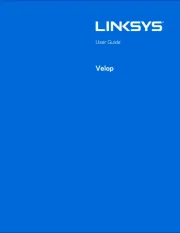
10 April 2025
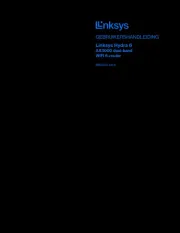
4 December 2024
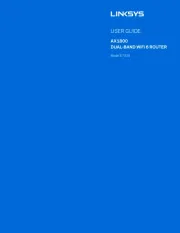
4 December 2024
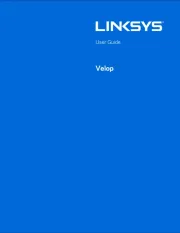
15 November 2024

6 Maart 2023

30 Juni 2023

6 Maart 2023

6 Maart 2023

6 Maart 2023

6 Maart 2023
Handleiding Router
- Envivo
- Medion
- Kyocera
- Technicolor
- Belkin
- Vonets
- Lancom
- Peak
- Digi
- Sweex
- Mercusys
- Blackmagic Design
- Hama
- SMC
- BenQ
Nieuwste handleidingen voor Router
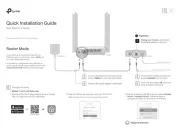
1 September 2025
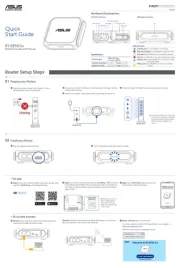
31 Augustus 2025
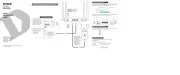
26 Augustus 2025

26 Augustus 2025
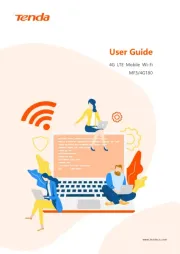
25 Augustus 2025
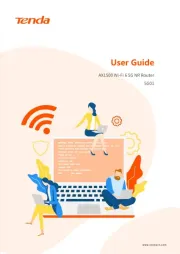
25 Augustus 2025
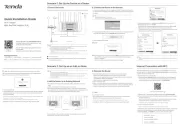
25 Augustus 2025
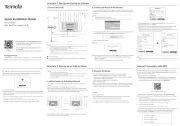
25 Augustus 2025
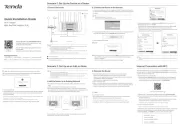
25 Augustus 2025
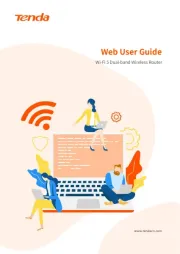
25 Augustus 2025